Déballer et configurer les imprimantes HP Tango depuis Android | Imprimante HP Tango | HP
On vous livre votre encre HP! https://instantink.hpconnected.com/?jumpid=af_5yg8ksd6b3
Découvrez comment déballer et configurer votre imprimante de la série HP Tango depuis Android à l'aide de HP Smart.
En savoir plus sur la configuration de votre imprimante sans fil sur notre site d'assistance : https://support.hp.com/us-en/document/c06089384.
Pour d'autres vidéos utiles, consultez http://hp.com/supportvideos ou http://youtube.com/hpsupportfrancais.
D'autres options de support sont disponibles à l'adresse http://hp.com/support.
Pour participer à des conversations techniques :
http://h30478.www3.hp.com
http://www.facebook.com/assistancehp
http://twitter.com/HPSupportFR
Suivez ces étapes pour déballer et configurer votre imprimante de la série HP Tango depuis Android :
- Ouvrez la boîte.
- Retirez le colis qui contient les éléments d'installation.
- Placez l'imprimante sur le plateau, puis branchez l'imprimante à l'aide du cordon d'alimentation fourni.
- L'imprimante s'allume et le voyant latéral clignote en vert.
- Le voyant rotatif s'allume en bleu, indiquant que l'imprimante est prête pour le démarrage.
- Avec votre périphérique Android, scannez le code QR sur la boîte à l'aide d'un lecteur de code QR, ou rendez-vous sur le site 123.hp.com, puis touchez Obtenir l'application.
- Suivez les invites pour installer HP Smart, puis ouvrez l'application.
- Touchez la case à cocher pour accepter les conditions générales, puis touchez Démarrer.
- Touchez le signe Plus.
- Si vous avez une autre imprimante sur le réseau, touchez Ajouter une imprimante.
- Si on vous y invite, touchez Continuer, puis touchez Autoriser pour autoriser HP Smart à accéder à l'emplacement du périphérique.
- Touchez l'imprimante Tango.
- L'application recherche l'imprimante et demande le mot de passe sans fil de votre réseau.
- Saisissez le mot de passe, puis touchez Continuer.
- L'application prépare l'imprimante et la connecte au réseau.
- Une fois l'imprimante connectée, touchez Continuer.
- Touchez Continuer et suivez les invites pour configurer un compte HP Connected, ou connectez-vous à votre compte existant.
- Soulevez le capot de votre imprimante et retirez la feuille de mousse.
- Faites coulisser les guides de papier pour les ouvrir, chargez du papier au format A4 ou lettre, puis ajustez les guides.
- Retournez à l'application, puis touchez Suivant ou Ignorer cette étape.
- Sur l'imprimante, appuyez sur le bouton pour libérer la porte d'accès aux cartouches d'encre, puis soulevez cette porte jusqu'à ce qu'elle s'enclenche en position.
- Depuis la boîte de l'imprimante, retirez les deux cartouches d'encre et sortez-les de leur emballage.
- Sur chaque cartouche, tirez la languette orange pour retirer le ruban de protection, en vous assurant d'éviter de toucher les contacts et les buses d'encre.
- Insérez les cartouches dans l'imprimante, avec la cartouche Trois-couleurs dans le logement de gauche, et la Noire dans le logement de droite.
- Pressez la cartouche Trois-couleurs et le loquet en même temps jusqu'à ce qu'il s'enclenche.
- Répétez ce processus pour la cartouche Noire, puis fermez la porte d'accès aux cartouches d'encre.
- Retournez à l'application et touchez Suivant ou Ignorer cette étape.
- Pour une qualité d'impression optimale, touchez Aligner pour commencer le processus d'alignement.
- L'impression peut être recyclée une fois qu'elle est imprimée.
- Touchez Suivant, puis passez en revue les informations sur HP Instant Ink.
- Les photos de dimensions 4 x 6 et 5 x 7 imprimées depuis votre périphérique mobile vers votre imprimante Tango sont gratuites lorsque vous souscrivez à HP Instant Ink dans les pays pris en charge.
- Touchez Continuer.
- Si vous souscrivez à HP Instant Ink, remplissez les informations requises, puis touchez S'inscrire.
- Le plugin HP Print Service doit être installé pour utiliser HP Smart.
- Si vous y êtes invité, touchez Continuer et suivez les instructions pour installer, mettre à jour ou activer le plugin.
- Pour imprimer depuis d'autres périphériques et ordinateurs, touchez Envoyer Lien et suivez les invites, ou naviguez vers 123.hp.com sur le périphérique et téléchargez l'application ou le logiciel nécessaires.
- Lisez et répondez aux instructions à l'écran, et lorsque vous y serez invité, touchez Imprimer un document.
- Lisez et répondez à toutes les invites restantes, puis touchez l'icône Imprimer afin de vérifier que la connexion au réseau de l'imprimante est configurée.
A propos d'HP :
HP Inc. crée une technologie qui simplifie la vie de tout le monde, partout : chaque personne, chaque organisation et chaque communauté dans le monde entier. Dans l'ensemble de notre portefeuille d'imprimantes, d'ordinateurs, de périphériques mobiles, de solutions et de services, nous concevons des expériences exceptionnelles.
Cette vidéo a été réalisée par HP.
Видео Déballer et configurer les imprimantes HP Tango depuis Android | Imprimante HP Tango | HP канала HP Support
Découvrez comment déballer et configurer votre imprimante de la série HP Tango depuis Android à l'aide de HP Smart.
En savoir plus sur la configuration de votre imprimante sans fil sur notre site d'assistance : https://support.hp.com/us-en/document/c06089384.
Pour d'autres vidéos utiles, consultez http://hp.com/supportvideos ou http://youtube.com/hpsupportfrancais.
D'autres options de support sont disponibles à l'adresse http://hp.com/support.
Pour participer à des conversations techniques :
http://h30478.www3.hp.com
http://www.facebook.com/assistancehp
http://twitter.com/HPSupportFR
Suivez ces étapes pour déballer et configurer votre imprimante de la série HP Tango depuis Android :
- Ouvrez la boîte.
- Retirez le colis qui contient les éléments d'installation.
- Placez l'imprimante sur le plateau, puis branchez l'imprimante à l'aide du cordon d'alimentation fourni.
- L'imprimante s'allume et le voyant latéral clignote en vert.
- Le voyant rotatif s'allume en bleu, indiquant que l'imprimante est prête pour le démarrage.
- Avec votre périphérique Android, scannez le code QR sur la boîte à l'aide d'un lecteur de code QR, ou rendez-vous sur le site 123.hp.com, puis touchez Obtenir l'application.
- Suivez les invites pour installer HP Smart, puis ouvrez l'application.
- Touchez la case à cocher pour accepter les conditions générales, puis touchez Démarrer.
- Touchez le signe Plus.
- Si vous avez une autre imprimante sur le réseau, touchez Ajouter une imprimante.
- Si on vous y invite, touchez Continuer, puis touchez Autoriser pour autoriser HP Smart à accéder à l'emplacement du périphérique.
- Touchez l'imprimante Tango.
- L'application recherche l'imprimante et demande le mot de passe sans fil de votre réseau.
- Saisissez le mot de passe, puis touchez Continuer.
- L'application prépare l'imprimante et la connecte au réseau.
- Une fois l'imprimante connectée, touchez Continuer.
- Touchez Continuer et suivez les invites pour configurer un compte HP Connected, ou connectez-vous à votre compte existant.
- Soulevez le capot de votre imprimante et retirez la feuille de mousse.
- Faites coulisser les guides de papier pour les ouvrir, chargez du papier au format A4 ou lettre, puis ajustez les guides.
- Retournez à l'application, puis touchez Suivant ou Ignorer cette étape.
- Sur l'imprimante, appuyez sur le bouton pour libérer la porte d'accès aux cartouches d'encre, puis soulevez cette porte jusqu'à ce qu'elle s'enclenche en position.
- Depuis la boîte de l'imprimante, retirez les deux cartouches d'encre et sortez-les de leur emballage.
- Sur chaque cartouche, tirez la languette orange pour retirer le ruban de protection, en vous assurant d'éviter de toucher les contacts et les buses d'encre.
- Insérez les cartouches dans l'imprimante, avec la cartouche Trois-couleurs dans le logement de gauche, et la Noire dans le logement de droite.
- Pressez la cartouche Trois-couleurs et le loquet en même temps jusqu'à ce qu'il s'enclenche.
- Répétez ce processus pour la cartouche Noire, puis fermez la porte d'accès aux cartouches d'encre.
- Retournez à l'application et touchez Suivant ou Ignorer cette étape.
- Pour une qualité d'impression optimale, touchez Aligner pour commencer le processus d'alignement.
- L'impression peut être recyclée une fois qu'elle est imprimée.
- Touchez Suivant, puis passez en revue les informations sur HP Instant Ink.
- Les photos de dimensions 4 x 6 et 5 x 7 imprimées depuis votre périphérique mobile vers votre imprimante Tango sont gratuites lorsque vous souscrivez à HP Instant Ink dans les pays pris en charge.
- Touchez Continuer.
- Si vous souscrivez à HP Instant Ink, remplissez les informations requises, puis touchez S'inscrire.
- Le plugin HP Print Service doit être installé pour utiliser HP Smart.
- Si vous y êtes invité, touchez Continuer et suivez les instructions pour installer, mettre à jour ou activer le plugin.
- Pour imprimer depuis d'autres périphériques et ordinateurs, touchez Envoyer Lien et suivez les invites, ou naviguez vers 123.hp.com sur le périphérique et téléchargez l'application ou le logiciel nécessaires.
- Lisez et répondez aux instructions à l'écran, et lorsque vous y serez invité, touchez Imprimer un document.
- Lisez et répondez à toutes les invites restantes, puis touchez l'icône Imprimer afin de vérifier que la connexion au réseau de l'imprimante est configurée.
A propos d'HP :
HP Inc. crée une technologie qui simplifie la vie de tout le monde, partout : chaque personne, chaque organisation et chaque communauté dans le monde entier. Dans l'ensemble de notre portefeuille d'imprimantes, d'ordinateurs, de périphériques mobiles, de solutions et de services, nous concevons des expériences exceptionnelles.
Cette vidéo a été réalisée par HP.
Видео Déballer et configurer les imprimantes HP Tango depuis Android | Imprimante HP Tango | HP канала HP Support
Показать
Комментарии отсутствуют
Информация о видео
Другие видео канала
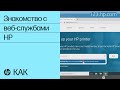 Знакомство с веб-службами HP | HP Support
Знакомство с веб-службами HP | HP Support Repair and HP | HP Computing | HP Support
Repair and HP | HP Computing | HP Support Распаковка и настройка принтера серии HP Ink Tank 110 | HP Ink Tank | HP Support
Распаковка и настройка принтера серии HP Ink Tank 110 | HP Ink Tank | HP Support Поиск пароля беспроводной сети на устройстве Android | Принтеры HP | HP Support
Поиск пароля беспроводной сети на устройстве Android | Принтеры HP | HP Support Оверклокинг компьютера OMEN | Игры OMEN | HP Support
Оверклокинг компьютера OMEN | Игры OMEN | HP Support Замена устройства для сбора тонера | МФУ HP LaserJet Managed E82540, E82550, E82560 | HP Support
Замена устройства для сбора тонера | МФУ HP LaserJet Managed E82540, E82550, E82560 | HP Support Распаковка МФУ HP LJ Tank 1005,1600,2600 и подключение к Wi-Fi или проводной сети | HP Support
Распаковка МФУ HP LJ Tank 1005,1600,2600 и подключение к Wi-Fi или проводной сети | HP Support Загрузка тонера | Принтеры HP Neverstop Laser 1000/МФУ 1200, HP Laser NS 1020/МФУ 1005 | HP
Загрузка тонера | Принтеры HP Neverstop Laser 1000/МФУ 1200, HP Laser NS 1020/МФУ 1005 | HP Снятие и установка на место правого динамика на ноутбуке HP OMEN Notebook PC 15 | HP Support
Снятие и установка на место правого динамика на ноутбуке HP OMEN Notebook PC 15 | HP Support Поиск пароля беспроводной сети на устройстве iOS/iPadOS | Принтеры HP | HP Support
Поиск пароля беспроводной сети на устройстве iOS/iPadOS | Принтеры HP | HP Support Устранение замятий бумаги | Принтеры HP LaserJet M109-M112 и M109e-M112e | HP Support
Устранение замятий бумаги | Принтеры HP LaserJet M109-M112 и M109e-M112e | HP Support Использование голосовых команд HP Accessibility Assistant | HP Support
Использование голосовых команд HP Accessibility Assistant | HP Support Replace the power button board | HP Pavilion Sleekbook 15-b000 | HP Support
Replace the power button board | HP Pavilion Sleekbook 15-b000 | HP Support Замена устройства для сбора тонера | HP Color LaserJet Managed E77822, E77825, E77830 | HP Support
Замена устройства для сбора тонера | HP Color LaserJet Managed E77822, E77825, E77830 | HP Support Проверка очереди печати в Windows 8
Проверка очереди печати в Windows 8 Устранение застревания каретки на принтере HP OfficeJet Pro 8720
Устранение застревания каретки на принтере HP OfficeJet Pro 8720 Замена устройства для сбора тонера | МФУ HP LaserJet Managed E72525, E72530, E72535 | HP Support
Замена устройства для сбора тонера | МФУ HP LaserJet Managed E72525, E72530, E72535 | HP Support Removing and replacing parts | HP ZBook Firefly G11 A Mobile Workstation PC | HP Computer Service
Removing and replacing parts | HP ZBook Firefly G11 A Mobile Workstation PC | HP Computer Service Загрузка бумаги в принтеры серии HP DeskJet 3700 | Принтеры HP | HP Support
Загрузка бумаги в принтеры серии HP DeskJet 3700 | Принтеры HP | HP Support Подключение устройства Bluetooth к компьютеру HP в Windows 11 | Компьютеры HP | HP Support
Подключение устройства Bluetooth к компьютеру HP в Windows 11 | Компьютеры HP | HP Support Замена картриджа с тонером в МФУ HP LaserJet M232-M237, M232e-M237e | HP Support
Замена картриджа с тонером в МФУ HP LaserJet M232-M237, M232e-M237e | HP Support